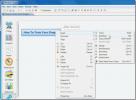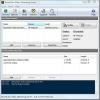כיצד לגשת דרך Windows 10 Sticky Notes באופן מקוון
פתקים דביקים ב- Windows 10 שופץ לאחרונה. Windows 10 1809 עדיין לא זמין עדיין אך היישום החדש של Sticky Notes זמין גם אם אתה בגירסה הישנה יותר של Windows 10. האפליקציה החדשה כוללת לא מעט פיצ'רים וכעת תוכלו לגשת דרך Windows 10 Sticky Notes באופן מקוון.
Windows 10 פתקים דביקים ברשת
על מנת לגשת להערות מ- Sticky Note באופן מקוון, עליך להיכנס לאפליקציה Sticky Notes באמצעות חשבון Microsoft שלך. לשם כך, פתח את האפליקציה של פתקים דביקים ולחץ על כפתור האפשרויות נוספות בתווית דביקה. בחר באפשרות כל הערות. זה יפתח לוח עם כפתור גלגל השיניים בחלקו העליון. לחץ עליו ולחץ על אפשרות כניסה.

אם יש לך הרבה פתקים, עליך למסור את זה כמה שניות לפני שאתה נכנס לרשת כדי להציג את הפתקים שלך. כאן תוכל לגשת להערות שלך מהדבקים הדביקים ברשת.
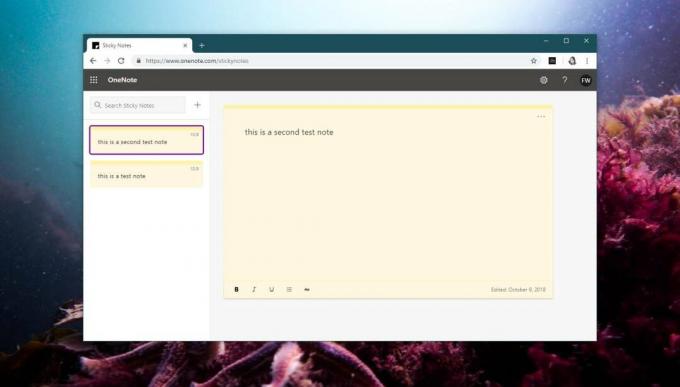 כל ההערות שאתה יוצר בשולחן העבודה שלך מסונכרנים באופן מקוון. כשאתה יוצר הערה חדשה ועורך אותה, תראה סמל סנכרון מופיע בשורת הכותרת של ההערה. לא לוקח זמן לסנכרון של הערה, אך תוכל לתפוס אותה.
כל ההערות שאתה יוצר בשולחן העבודה שלך מסונכרנים באופן מקוון. כשאתה יוצר הערה חדשה ועורך אותה, תראה סמל סנכרון מופיע בשורת הכותרת של ההערה. לא לוקח זמן לסנכרון של הערה, אך תוכל לתפוס אותה.
אבל יש מלכוד; אם אתה יוצא מאפליקציית ה- Sticky Note, אף אחד מההערות שלך כבר לא יהיה זמין באפליקציה. אתה יכול להשתמש באפליקציה שיצאה החוצה, וההערות ישמרו במערכת שלך, אך בשנייה שתיכנס, כל ההערות משולחן העבודה שלך יסונכרנו לגירסה המקוונת. אם תבחר אי פעם לצאת, לא תוכל עוד לגשת להערות אלה בשולחן העבודה שלך.
ייתכן שזו הדרך המטורפת ביותר עבור כל אפליקציה לרישום פתקים, בין שהיא מכוונת עשירה ופרודוקטיביות או חלופה למשטח גירוד, לעבוד. יתכן שמדובר בפיקוח מצדה של מיקרוסופט ולא היה חסר באלה שבחודשים האחרונים. אולי יתקנו את זה בסופו של דבר. זה יכול לעמוד לרמז מיישום Notes ב- iOS ו- macOS. לא רק שאתה יכול לסנכרן הערות בין שולחן העבודה שלך לאייפון שלך, אתה יכול גם לגשת אליהם דרך iCloud באופן מקוון ואם תבחר אי פעם להפסיק לסנכרן אותם ל- iCloud, עדיין תוכל לגשת אליהם בשולחן העבודה ובטלפון שלך. לא קשה להבין שום דבר מזה, אולם נראה כי מיקרוסופט ממלכת זאת.
לְחַפֵּשׂ
הודעות האחרונות
Mind On Track יוצר אוטומטית משימות ממפות מחשבים שאתה מבצע
מפת מחשבה טובה היא דרך טובה להתחיל בכל פרויקט, היא משמשת דרך נהדרת ...
מקליט מסך Acala: הקלטת מסכי מסך ל- AVI או EXE הפעלה עצמית
כלי עזר למסכי מסך מועילים מאוד לבלוגרים כמונו. הם מקלים על העבודה ו...
המר את המחשב שלך לשרת הזרמת וידאו חי
שירותים כמו UStream ו- JustinTv הם פלטפורמות טובות לשידור סרטונים ח...